Como exibir a régua no excel?
No Excel, existe uma opção para exibir uma régua em torno de linhas e colunas que pode ajudá-lo a alinhar objetos como gráficos e imagens e até mesmo alterar a largura e a altura das colunas durante a impressão.
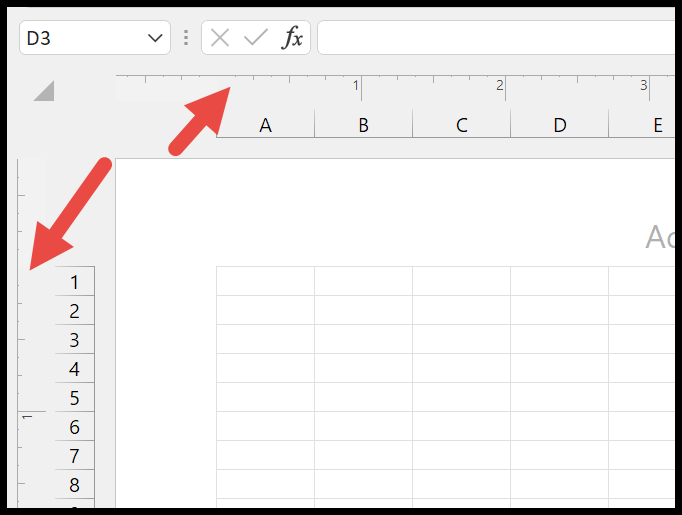
Etapas para mostrar a régua no Excel
- Primeiro, ative a planilha na qual deseja exibir a régua.
- Depois disso, vá para a guia Exibir na faixa de opções.
- A partir daí, localize o botão Layout de página na “Visualização de pastas de trabalho”.
- Em seguida, clique no botão “Layout”.
- Ao final, marque a caixa “Régua” do grupo de exibição.
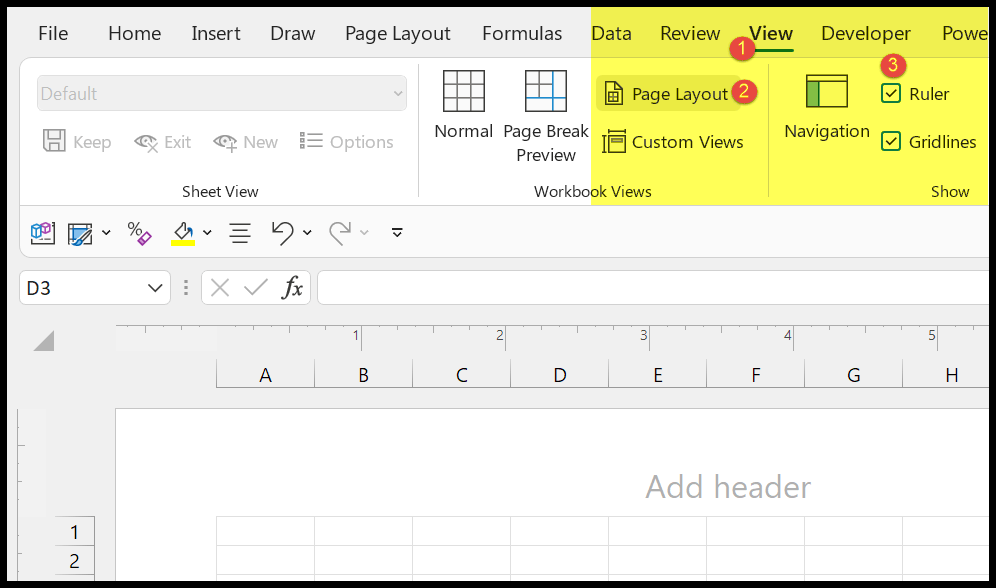
Nota: A única maneira de visualizar a régua é ativar o layout. E esta é a razão pela qual quando você tenta clicar na caixa de seleção da régua, ela fica esmaecida na visualização normal.
Após habilitar a régua, ao selecionar uma célula e um intervalo de células, o Excel destaca essa parte da seleção na régua.
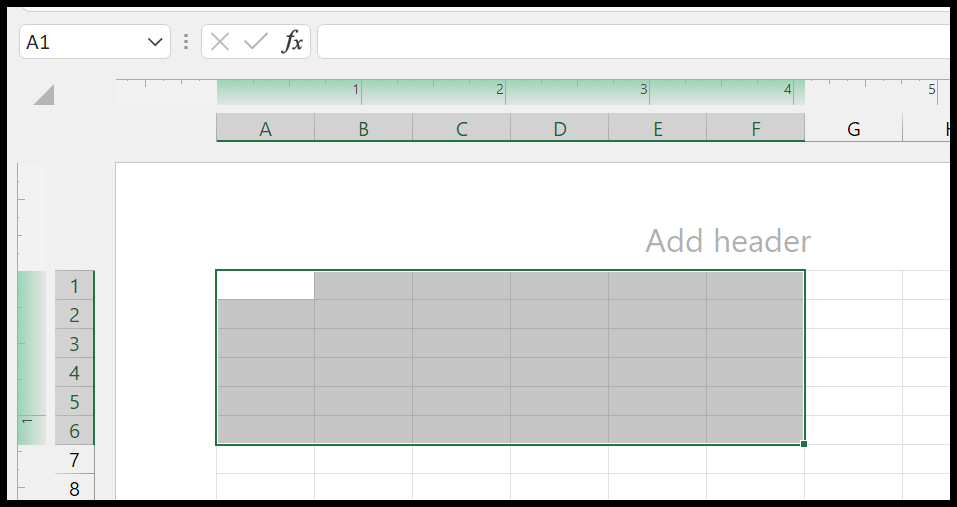
Alterar a unidade da régua
Quando você habilita a regra, ela vem com as unidades padrão que você possui de acordo com o seu sistema. Mas você pode alterar as unidades nas opções do Excel.
Vá para a guia Arquivo ➟ Opções ➟ Avançado . Nas opções avançadas, role para baixo até o grupo Exibir. No grupo de exibição, você pode encontrar o menu suspenso “Unidades da régua” para alterar a unidade para polegadas, centímetros ou milímetros.

E depois de escolher a unidade, clique em OK.
Nota: Quando você altera a visualização de normal para layout e ativa a régua. Esta configuração é apenas para a planilha atual.